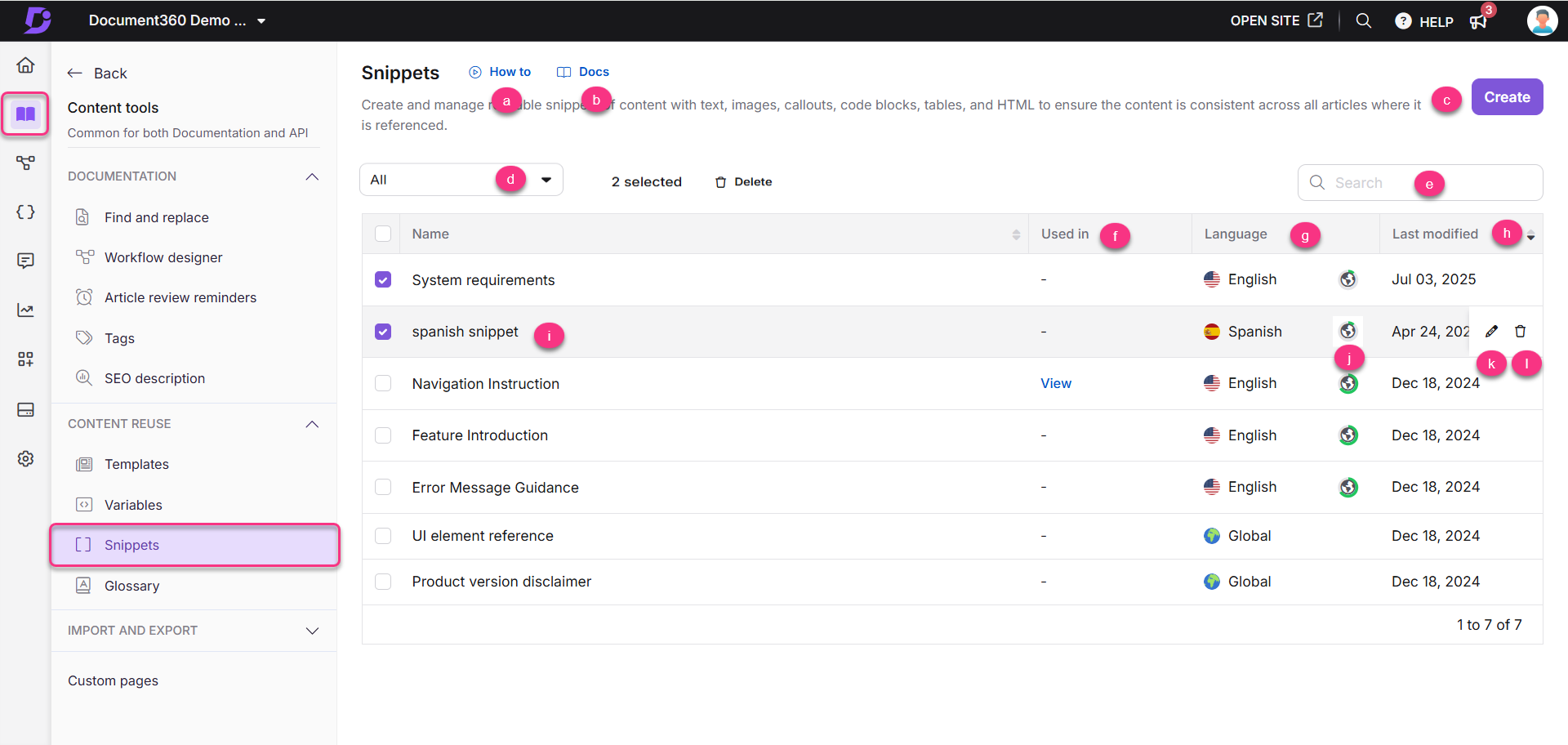Planes que admiten esta función: Professional Business Enterprise
Fragmentos es un conjunto predefinido de bloques de contenido que el gestor de contenido o el autor utiliza como contenido reutilizable. El contenido del fragmento puede variar desde texto o frases simples hasta párrafos largos, tablas, imágenes y más. En Document360, los fragmentos se almacenan en una biblioteca y puede insertarlos fácilmente en artículos durante la edición con solo hacer clic en un botón.
NOTA
El fragmento aparecerá como contenido normal para el lector en el sitio de la base de conocimientos. El lector no sabrá que el contenido se representó a través de Snippet.
Acceso a la página Fragmentos
Puede ver, editar o eliminar un fragmento de Fragmentos la página.
Vaya a Documentación () en la barra de navegación izquierda en el Portal de la base de conocimientosarchivo .
En el panel de navegación izquierdo, vaya a Herramientas de contenido > Reutilización de contenidos > Fragmentos.
La Fragmentos página muestra una lista de todos los fragmentos de código que se han agregado al proyecto.
Cómo: Vea un tutorial sobre cómo usar fragmentos de código.
Documentos: Abra el artículo de documentación sobre fragmentos.
Crear: crea un nuevo fragmento.
Idiomas: filtre la lista de fragmentos por Global o por un idioma específico.
Buscar fragmentos: Busca fragmentos por nombre.
Usado en: muestra dónde se usa el fragmento.
Si el fragmento no se usa, el campo muestra un guión
-.Si se utiliza el fragmento, haga clic en Ver para ver los artículos o las páginas de categorías en las que se ha insertado.
Idioma: Indica el idioma del fragmento.
Última modificación: muestra la fecha y la hora en que se actualizó por última vez el fragmento.
Vista previa: haga clic en el nombre del fragmento para obtener una vista previa de su contenido.
Progreso: vea el progreso de la traducción del fragmento de código. Haga clic en el icono de globo () situado junto a cada variable. A indica que el fragmento se ha traducido a ese idioma, mientras que el icono indica que aún no se ha traducido.
Editar (): Edite el contenido del fragmento.
Eliminar (): Haga clic para eliminar un fragmento de código. Para eliminar varios fragmentos en una instancia, seleccione la casilla de verificación deseada y haga clic en Eliminar en la parte superior.
Crear un fragmento de código
Para crear un nuevo fragmento:
Vaya a Documentación () en la barra de navegación izquierda en el Portal de la base de conocimientosarchivo .
En el panel de navegación izquierdo, vaya a Herramientas de contenido > Reutilización de contenidos > Fragmentos.
Aparece la Fragmentos página. Si ha agregado algún fragmento anteriormente, puede verlo en la lista aquí.
Haz clic en Crear en la parte superior derecha.
En el cuadro de diálogo Crear nuevo fragmento :
Introduzca un nombre (hasta 50 caracteres). Puede usar letras, números, guiones y guiones bajos.
Elija un idioma (el valor predeterminado es Global). Puede seleccionar un idioma específico si es necesario.
Expanda el menú desplegable Avanzado y elija su editor (Markdown o WYSIWYG avanzado). El editor predeterminado se basa en la configuración general del proyecto.
Haga clic en Crear.
Una vez creado:
Utilice el editor seleccionado para introducir el contenido del fragmento.
Si usa Markdown, aparece el editor de Markdown.
Si utiliza WYSIWYG avanzado, la barra de herramientas del editor, la vista de código, el generador de resumen de Eddy AI y el generador de preguntas frecuentes de Eddy AI están disponibles.
NOTA
Una vez que seleccione el editor WYSIWYG avanzado, no podrá volver a Markdown.
Si comienzas con Markdown, puedes convertirlo a WYSIWYG avanzado para fines de traducción (ya que Markdown no admite la traducción automática). Entonces no puede volver a cambiar a Markdown.
Puede cambiar de idioma desde el menú desplegable de idiomas en la parte superior.
Después de redactar el fragmento, haz clic en Guardar o pulsa
Ctrl+Spara usar el acceso directo.
NOTA
Opciones de formato
Puedes aplicar formato al contenido de tu fragmento de código usando la barra de herramientas:
Editor de Markdown: Para obtener ayuda con el formato, lea el artículo sobre el Markdown editorarchivo .
Editor WYSIWYG avanzado: Para obtener una lista completa de características, lea el artículo sobre el Advanced WYSIWYG editorarchivo .
Puede usar HTML personalizado en las vistas de código. Sin embargo, las etiquetas no compatibles se desinfectarán automáticamente.
Al seleccionar el editor WYSIYWG avanzado, puede usar el menú Barra en el editor de fragmentos para acceder a herramientas de formato como Encabezado 2, Encabezado 3, Encabezado 4, Lista numerada, Lista de viñetas, Lista de verificación, Código en línea y Bloque de código, y también puede insertar elementos como Imagen, Video, Enlace, Tabla, Divisor, Acordeón, Llamada, Pestañas, Preguntas frecuentes, LaTeX y Emoji.

Uso de Eddy AI en el contenido de Snippet
Mientras redacta un fragmento, puede pasar el cursor sobre el contenido deseado y usar Eddy AI para hacer que el texto sea más largo o más corto, mejorarlo, cambiar el tono, convertir el habla, cambiar la voz, dividir oraciones o generar elementos como tablas, gráficos circulares y diagramas de flujo.
Desde la esquina inferior derecha, también puede acceder a las preguntas frecuentes y al resumen del generador de Eddy AI (la opción de resumen está disponible solo para fragmentos en inglés).
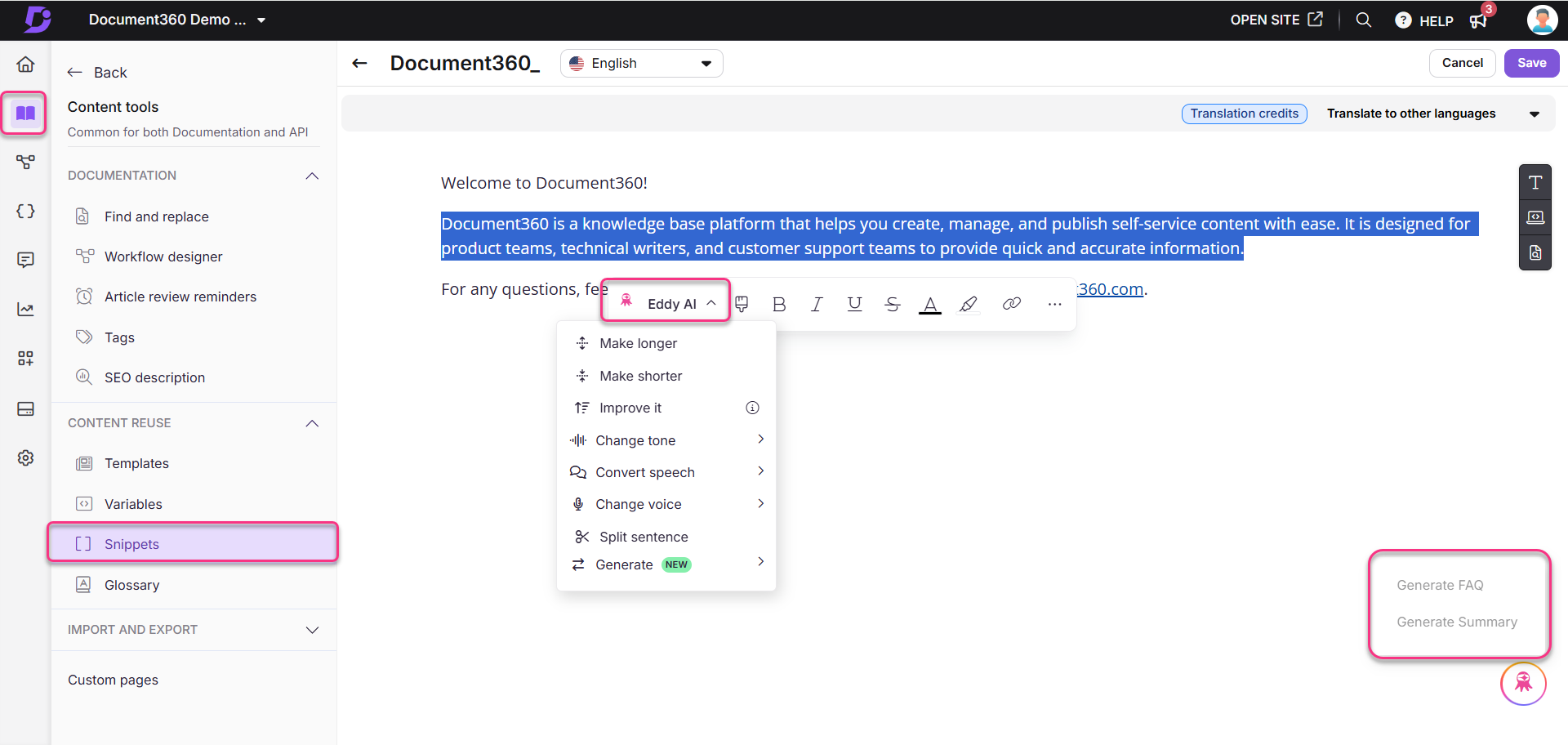
Insertar un fragmento en el artículo
Puede insertar fragmentos en los artículos de dos maneras:
Método 1: Uso de la sintaxis (editor Markdown)
Método 2: Uso de la barra de herramientas (Markdown y WYSIWYG)
Método 3: Uso del menú Barra (editor WYSIWYG avanzado)
En el editor de Markdown, escriba un fragmento de código. MergeCodeValue entre llaves dobles cerradas.
Ejemplo: {{snippet.snippet name}}
Debe conocer el valor exacto del código de combinación para agregar el fragmento de código deseado. El fragmento no funcionará incluso si cambia una sola letra.
NOTA
Escribir un fragmento. Merge_Code_Value solo funcionará en el editor de Markdown. Si está utilizando Advanced WYSIWYG editor, puede insertar un fragmento de código mediante la barra de herramientas.
Para insertar un fragmento de código desde la barra de herramientas del editor:
Haga clic en el icono de reutilización de contenido () para Markdown y el editor WYSIWYG.
Seleccione el fragmento o use la barra Buscar fragmentos para restringir el nombre del fragmento.
Seleccione el fragmento de código deseado para insertar.
NOTA
Si la opción Insertar como copia local está activada, el contenido del fragmento agregado al artículo permanecerá sin cambios. El fragmento del artículo no se verá afectado si el contenido del fragmento seleccionado se modifica o elimina en el futuro.
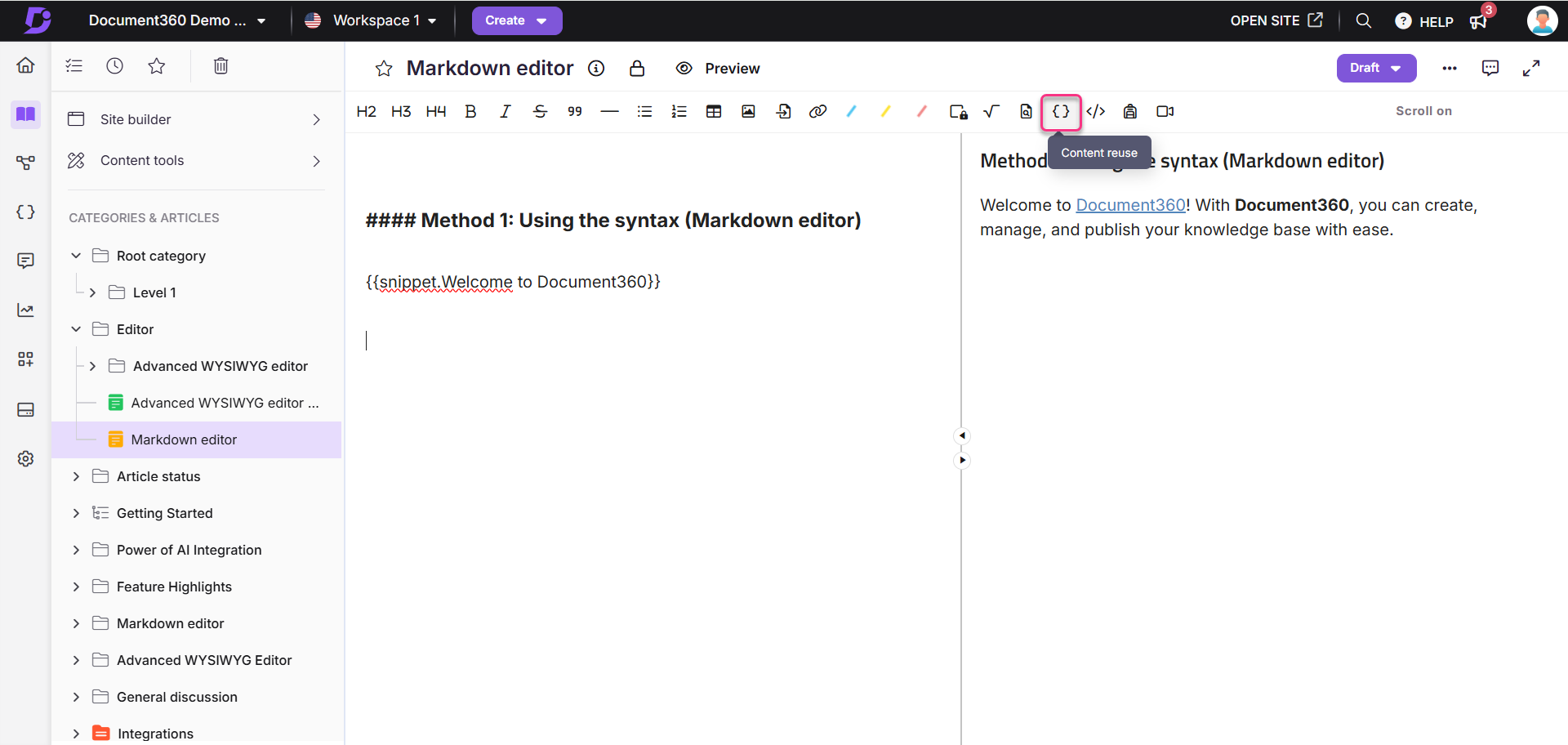
Para insertar un fragmento de código desde el menú de barras:
Utilice el comando
/snippetsde barra para abrir la herramienta Fragmentos de código en el menú de barra diagonal.Utilice la barra de fragmentos de búsqueda para encontrar el fragmento que desea insertar.
Mantenga el puntero sobre el nombre de un fragmento de código para obtener una vista previa de su contenido completo.
Haga clic en el fragmento para insertarlo en el artículo.
El contenido del fragmento se insertará directamente dentro del editor dentro de un bloque de contenido resaltado con un contorno punteado. Esto ayuda a distinguir el contenido del fragmento del resto del artículo.
Haga clic dentro del bloque de fragmentos para abrir el menú de burbujas:
Usa el menú desplegable para cambiar a un fragmento diferente.
Haga clic en Insertar como texto para convertir el fragmento en contenido estático.
Haga clic en el icono Eliminar () para eliminar el bloque de fragmentos del artículo.
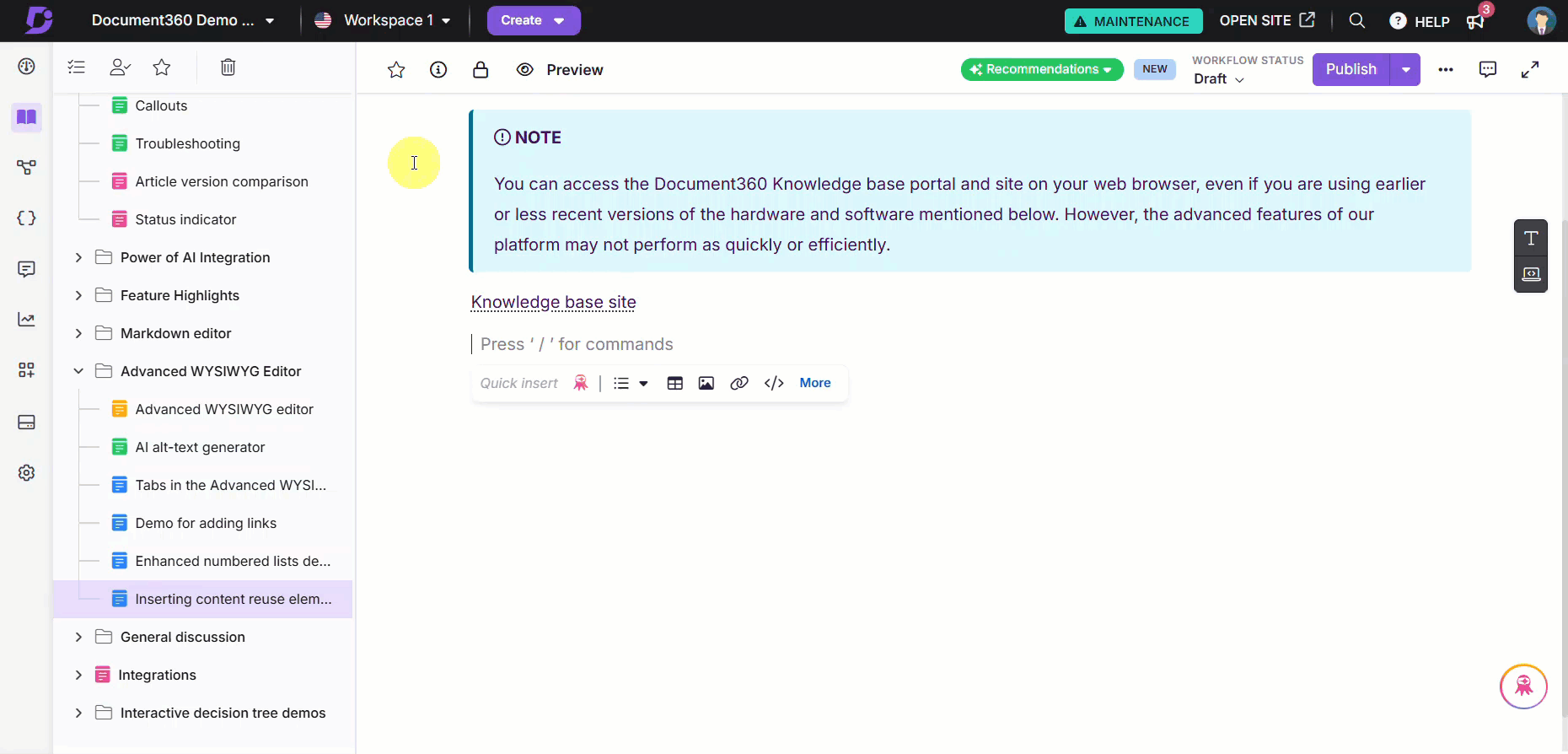
Visualización del uso de fragmentos (dependencia de artículo/categoría)
Para ver dónde se usa un fragmento:
En la columna Usado en , haga clic en Ver.
Aparece el panel Ver referencias . Verás:
La versión del artículo.
El espacio de trabajo y el idioma del proyecto.
El nombre de la cuenta del equipo y la foto de perfil que agregó el fragmento.
El artículo dice (Borrador y Publicado).
La información de hora/fecha en que se insertó el fragmento en la página del artículo/categoría.
Haga clic en el icono para abrir la misma versión del artículo en una nueva pestaña.

Editar un fragmento
Para editar un fragmento de código:
Vaya a Documentación () en la barra de navegación izquierda en el Portal de la base de conocimientosarchivo .
En el panel de navegación izquierdo, vaya a Herramientas de contenido > Reutilización de contenidos > Fragmentos.
Aparece la Fragmentos página. Puede encontrar la lista de fragmentos que ya ha agregado.
Coloca el cursor sobre el fragmento que deseas editar y haz clic en el icono Editar ().
Actualice el contenido según sea necesario.
Haga clic en Actualizar.
NOTA
Cuando actualizas un fragmento, los cambios se reflejan automáticamente en todos los artículos y páginas de categorías en los que se utiliza, incluidos los publicados, sin necesidad de volver a publicarlos.
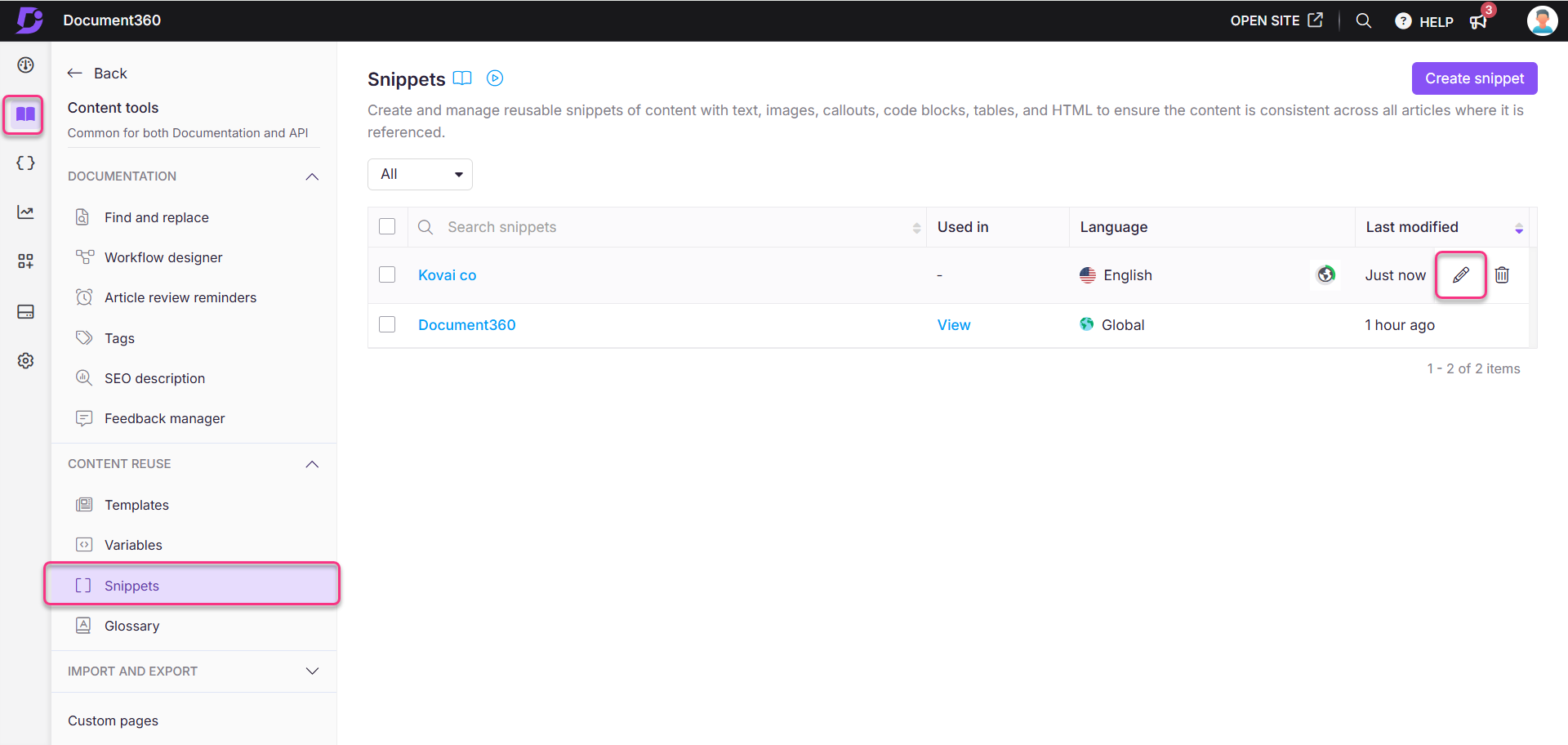
Eliminar un fragmento de código
Para eliminar un fragmento de código:
Vaya a Documentación () en la barra de navegación izquierda en el Portal de la base de conocimientosarchivo .
En el panel de navegación izquierdo, vaya a Herramientas de contenido > Reutilización de contenidos > Fragmentos.
Aparecerá la página Fragmentos . Puede encontrar la lista de fragmentos que ya ha agregado.
Pase el cursor sobre el fragmento deseado y haga clic en el icono Eliminar ().
Haga clic en Sí en el cuadro de diálogo de confirmación Eliminar .
Para eliminar de forma masiva varios fragmentos, seleccione varios fragmentos de código en la página Fragmentos y haga clic en la opción Eliminar () en la parte superior de la lista.
NOTA
Cuando eliminas un fragmento, se elimina de todos los artículos en los que se hace referencia.
El artículo conserva su versión actual.
En el sitio de la base de conocimientos, el contenido circundante se ajusta para que no quede ningún espacio vacío donde se quitó el fragmento de código.
En el portal, aparece un símbolo de carga en el bloque de contenido donde se eliminó el fragmento. Puede seleccionar este bloque para insertar otro fragmento o eliminar el bloque manualmente.
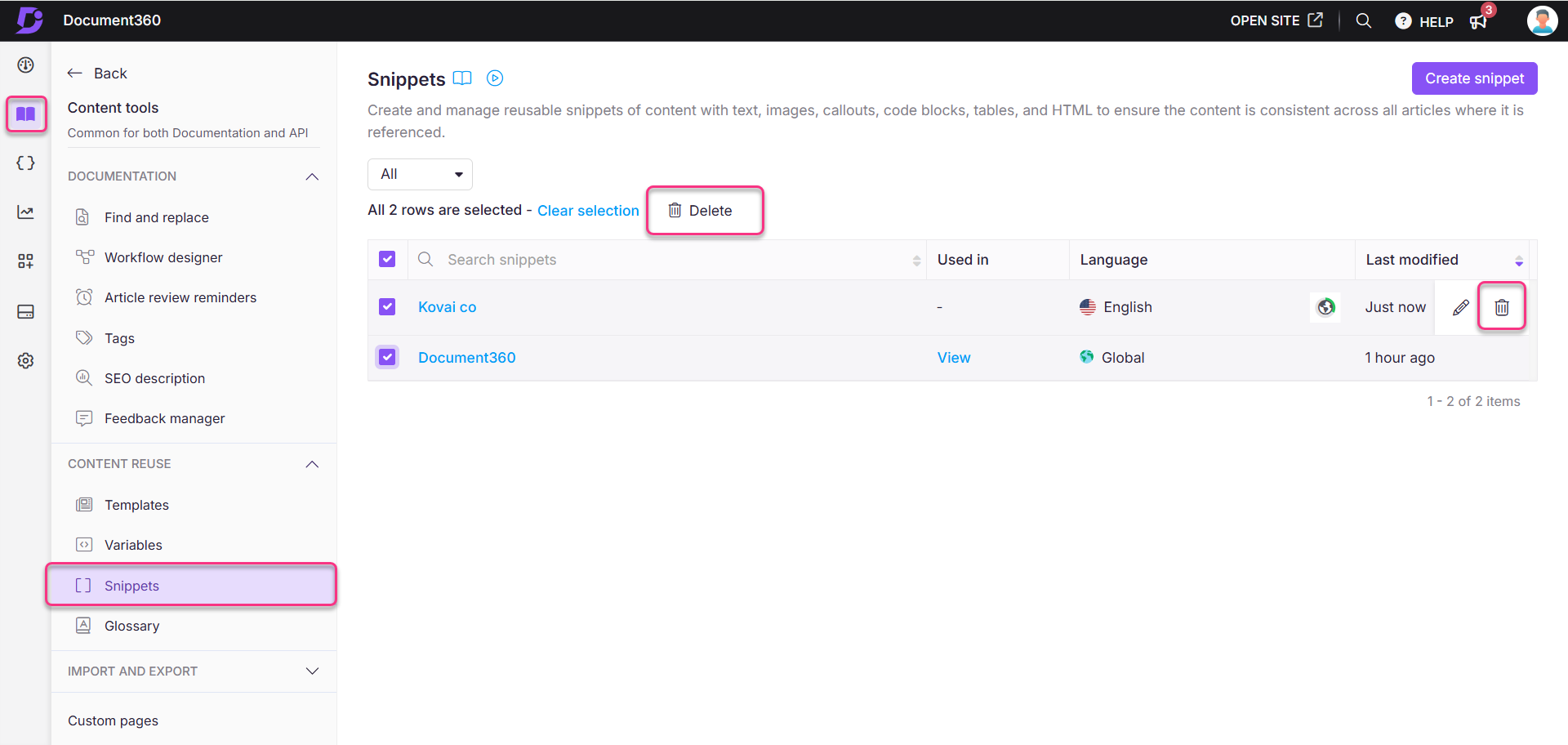
Traducción de fragmentos
Puede crear fragmentos en varios idiomas para garantizar la localización en toda su base de conocimientos.
NOTA
Los fragmentos globales no se pueden traducir.
Traducir nuevos fragmentos
Para traducir un nuevo fragmento de código durante la creación:
Vaya a Documentación () en la barra de navegación izquierda en el Portal de la base de conocimientosarchivo .
En el panel de navegación izquierdo, vaya a Herramientas de contenido > Reutilización de contenidos > Fragmentos.
Haga clic en Crear.
En el cuadro de diálogo Crear nuevo fragmento , introduzca el nombre del fragmento, seleccione el idioma deseado y elija el editor que prefiera.
Haga clic en Crear.
En el menú desplegable Idioma , seleccione el idioma deseado para el fragmento de código.
Ingrese el contenido en el idioma deseado.
Para traducir el contenido a otros idiomas, haz clic en el menú desplegable Traducir a otros idiomas .
Seleccione los idiomas deseados de la lista y haga clic en Traducir.
NOTA
El idioma predeterminado se marcará como Principal.
Los idiomas traducidos mostrarán una marca verde (✔) una vez que se complete la traducción.
Puede cambiar manualmente a idiomas no traducidos y agregar traducciones según sea necesario.
Haga clic en Guardar para guardarlo con todas las traducciones.
Por ejemplo, si crea un fragmento para un mensaje de bienvenida en inglés, puede usar la función de traducción para agregar el mismo mensaje en francés, español, holandés, etc.
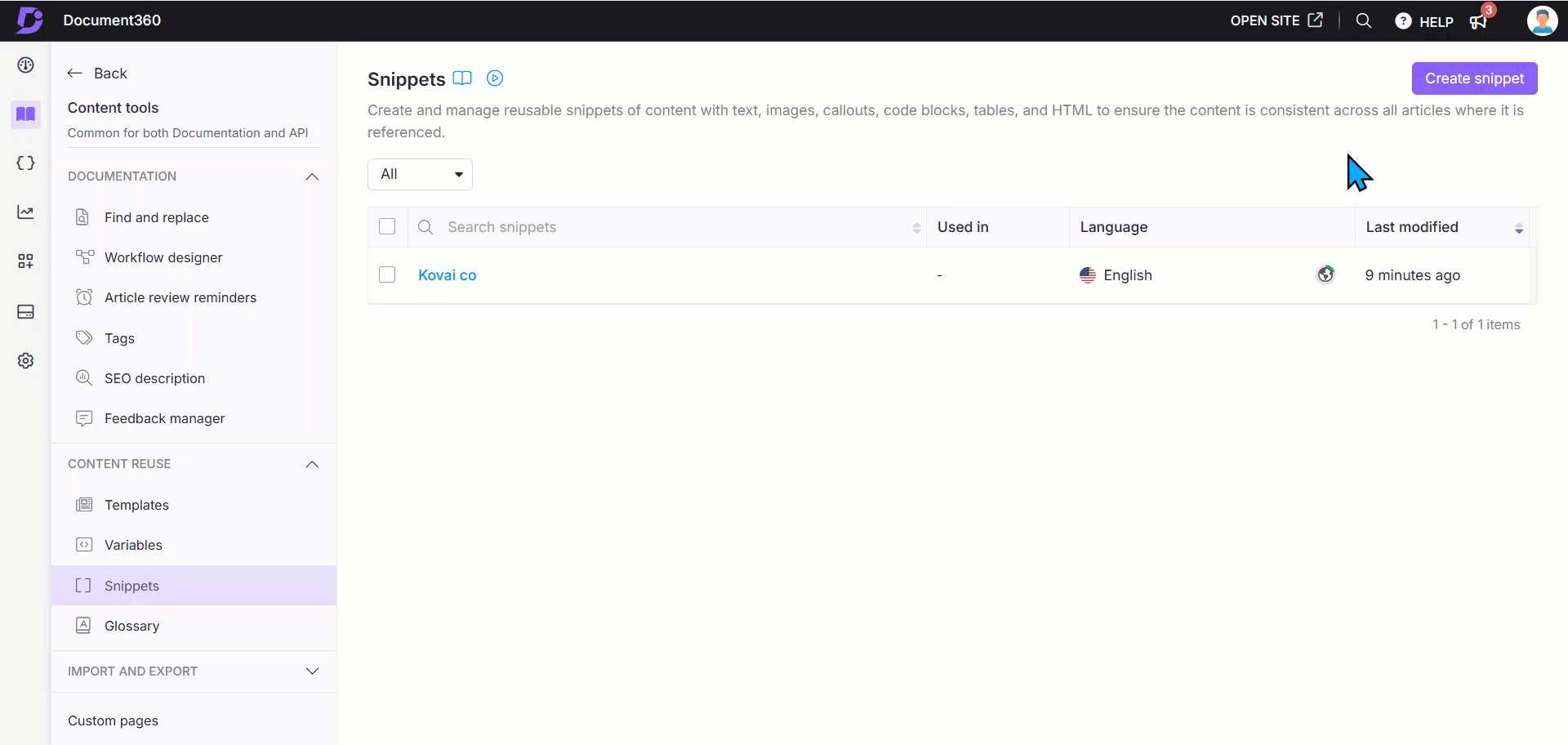
Traducción de fragmentos existentes
En la página Fragmentos , haga clic en el fragmento existente que desee traducir.
Vaya a Traducir a otros idiomas y seleccione el idioma deseado en el que se debe traducir el fragmento.
Haga clic en Traducir.
Si es necesario, puede navegar a otros idiomas y volver a traducir a esos idiomas.
Para volver a traducir el contenido, haga clic en Traducir de nuevo. Esto sobrescribirá la traducción existente con una nueva.
Si necesita eliminar el fragmento traducido para un idioma específico, haga clic en el icono Más () y seleccione Eliminar idioma.
Puede volver a traducir el contenido en cualquier momento si es necesario.
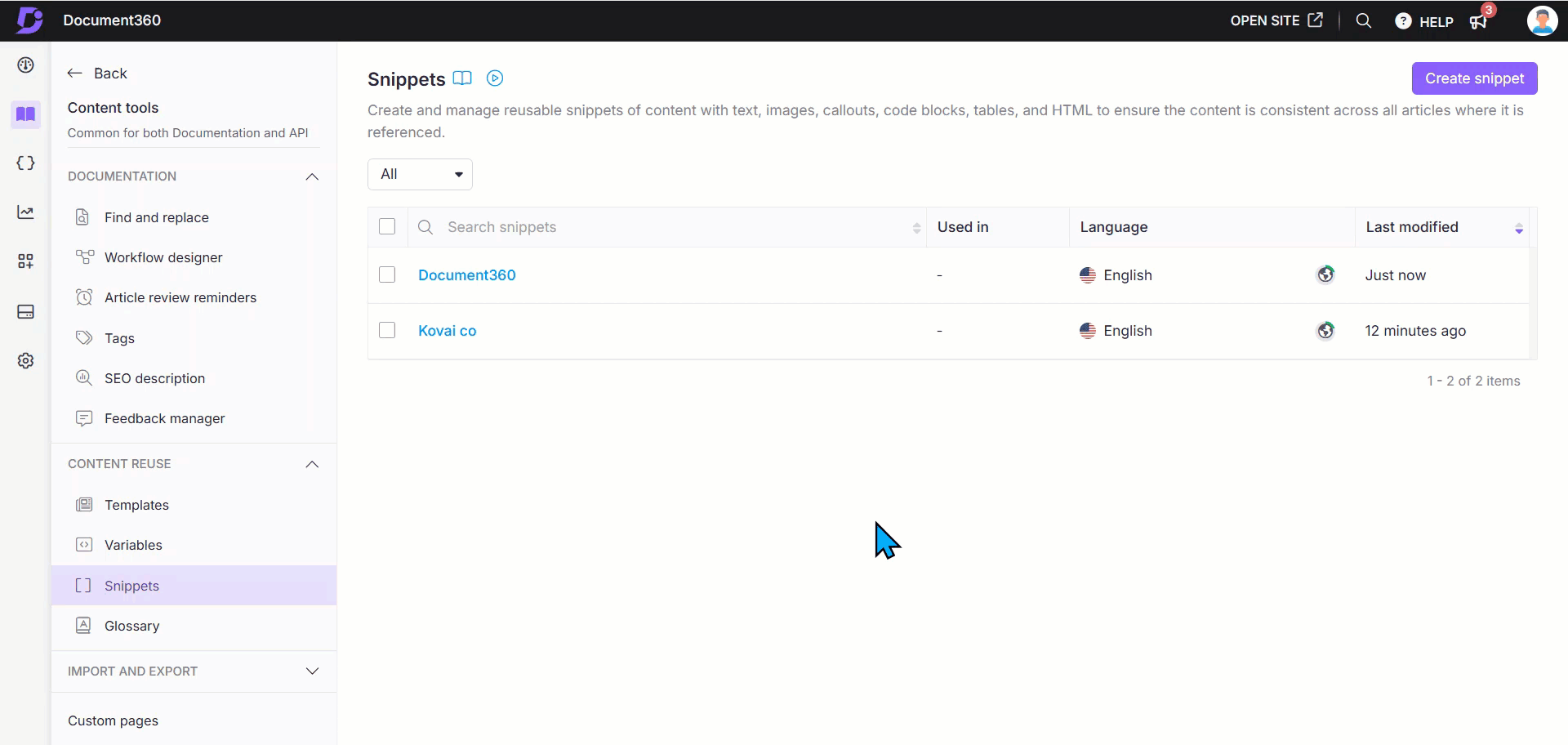
Solución de problemas
Los fragmentos no aparecen en el menú del editor
Este problema suele producirse cuando se crea un fragmento de código en un idioma pero se usa en un artículo escrito en un idioma diferente. En Document360, los fragmentos de código son específicos del idioma a menos que se creen con la configuración de idioma global .
Pasos para resolver:
Asegúrese de que el fragmento se cree en el mismo idioma que el artículo en el que está trabajando.
Si el fragmento se creó en un idioma diferente, use la opción Traducir a otros idiomas disponible en la sección Reutilización de contenido.
Una vez traducido, cambie al idioma deseado en el editor de artículos. El fragmento ahora debería aparecer cuando intente insertarlo en el artículo.
NOTA
Los fragmentos creados en un idioma específico solo aparecerán en artículos escritos en ese mismo idioma.
Si los fragmentos siguen sin aparecer después de seguir los pasos anteriores, ponte en contacto support@document360.com con los siguientes datos:
Una captura de pantalla del fragmento en la sección Reutilización de contenido.
Una captura de pantalla que muestra que el fragmento no aparece en el editor de artículos.
Preguntas más frecuentes
¿Cuántos fragmentos de código se pueden crear en un proyecto?
Puede crear hasta 200 fragmentos de código en un solo proyecto. Si necesita más, se pueden comprar fragmentos adicionales como complemento.
¿Puedo cambiar el nombre de un fragmento después de haberlo creado?
Aunque puede editar el contenido de un fragmento de código, su nombre no se puede cambiar después de su creación.
¿Por qué se inserta un fragmento en una nueva línea?
Los fragmentos están diseñados como nuevos bloques de contenido, lo que permite agregar varias líneas dentro de ellos. Como tal, siempre comenzarán desde una nueva línea para mantener la estructura y la claridad.